Cómo unirse a una red inalámbrica desde cualquier dispositivo
Qué saber
- Ventanas10: Haga clic con el botón derecho en el icono de red, luego seleccione Abrir configuración de red e Internet > Redes y recursos compartidos.
- Mac: Seleccione Preferencias del Sistema > La red o seleccione el icono de red en la barra de menú principal y seleccione Abrir preferencias de red.
- Puede acceder a la configuración inalámbrica en la mayoría de los teléfonos inteligentes y tabletas a través de la aplicación Configuración.
Cuando tienes varios dispositivos, hacer conexiones de red inalámbrica con cada uno de estos dispositivos es similar. Sin embargo, se aplican consideraciones especiales, según el tipo de dispositivo que utilice. A continuación, se explica cómo conectarse a redes inalámbricas en PC, Mac, teléfonos inteligentes, tabletas, televisores, impresoras y otros dispositivos.
PC con Microsoft Windows
Para unirse a una red inalámbrica en Windows 10, vaya a la barra de tareas de Windows, haga clic con el botón derecho en el icono de red (que muestra una fila de cinco barras blancas), seleccione

Windows admite perfiles de red que permiten El sistema operativo para recordar los parámetros de configuración de la red para que su computadora detecte y se reincorpore a una red automáticamente.
Las PC no pueden unirse a las redes cuando los controladores inalámbricos están desactualizados. Compruebe si hay actualizaciones de controladores en el Actualización de Microsoft Windows utilidad. Las actualizaciones de controladores también están disponibles en Administrador de dispositivos de Windows.

Macs de Apple
El macOS La red El diálogo se puede iniciar de dos formas. Seleccione Preferencias del Sistema,entonces escoge La red. O haga clic en el icono de red (cuatro barras curvas) en la barra de menú principal y seleccione Abrir preferencias de red.

macOS recuerda las redes que se han unido recientemente y, de forma predeterminada, se conecta automáticamente a ellas. Puede controlar el orden en que se realizan estos intentos de conexión. Para evitar que su Mac se una automáticamente a redes no deseadas, configure el Pregunte antes de unirse a una red abierta opción en Preferencias de red.

Instale las actualizaciones del controlador de red de Mac a través de Actualización de software.
Tabletas y Smartphones
Casi todos los teléfonos inteligentes y tabletas incorporan capacidad de red celular incorporada y tecnologías inalámbricas de área local (LAN) como Wifi y Bluetooth. Estos dispositivos se conectan automáticamente al servicio celular cuando se encienden. También se pueden configurar para unirse y usar Redes wifi simultáneamente, usando Wi-Fi cuando esté disponible como la opción preferida para la transferencia de datos, y recurriendo automáticamente al uso de una conexión de datos, si es necesario.

Los teléfonos y tabletas Apple controlan las conexiones inalámbricas a través del Ajustes aplicación. Seleccione Wifi para buscar redes cercanas y mostrarlas en una lista debajo Elija una red. Después de unirse con éxito a una red, aparece una marca de verificación junto al nombre de la red.
Teléfonos Android y las tabletas cuentan con Red inalámbrica pantalla de configuración que controla la configuración de Wi-Fi, Bluetooth y celular. Tercero Aplicaciones de Android para administrar estas redes también están disponibles en varias fuentes.
Impresoras y Televisores
Las impresoras de red inalámbrica pueden configurado para unirse a redes domésticas y de oficina también. La mayoría de las impresoras inalámbricas cuentan con una pantalla LCD que muestra menús donde puede seleccionar opciones de conexión Wi-Fi e ingresar a la red. frases de contraseña.

Los televisores capaces de unirse a redes inalámbricas son cada vez más comunes. Algunos requieren que conectes un adaptador de red USB inalámbrico en el televisor, pero la mayoría tiene chips de comunicación Wi-Fi integrados. Utilice los menús en pantalla para conectar el televisor a su red domestica o para configurar un dispositivo puente, como un DVR, que se une a la red a través de Wi-Fi y transmite video al televisor por cable.
Otros dispositivos de consumo
Las consolas de juegos como Microsoft Xbox y Sony PlayStation cuentan con sistemas de menú en pantalla que se utilizan para configurar y unirse a redes Wi-Fi. Las versiones actuales de estas consolas tienen Wi-Fi incorporado, mientras que las versiones anteriores requieren que configure una conexión inalámbrica externa. adaptador de red conectado a un Puerto USB o Ethernet Puerto.
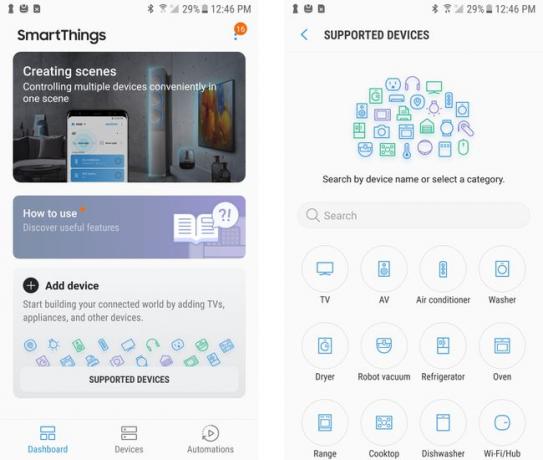
Domótica inalámbrica y los sistemas de audio doméstico inalámbricos crean redes locales inalámbricas patentadas dentro de la red doméstica. Estas configuraciones utilizan un puerta dispositivo que se conecta a la casa enrutador de red mediante un cable y une a todos sus clientes a la red a través de protocolos de red propietarios.
